通过实时反应在 Microsoft Teams 会议中表达自己
除了 在 Teams 会议中以虚拟方式举手外,还可以以其他方式表达自己,以帮助使 Teams 会议更具包容性、更具吸引力和乐趣!
会议期间,在会议视图顶部的会议控件中选择React ,以共享对共享内容的反应。 从一系列实时反应中进行选择,包括:
-
喜欢

-
爱

-
掌声

-
笑

-
惊喜

注意: 使用筛选器和背景时,在分组讨论室中显示实时反应,但不在一起模式或大型库视图中显示。
你的反应将暂时在会议底部和个人资料图片或视频源上弹出。
如果你或其他人正在会议中共享内容,例如桌面、窗口、PowerPoint 幻灯片组、照片、视频或白板,则反应将从屏幕底部浮出几秒钟。 发送反应的参与者的个人资料图片上也会显示相应的反应。
注意:
-
如果实时反应不可用,请与会议组织者或 IT 管理员检查,以查看是否已启用该功能。
-
会议组织者可以在参与者设置中关闭实时反应。
-
实时反应目前在 Teams 的 Web 版本中不可用。
在 iOS 或 Android 移动设备上使用实时反应
若要在 Teams 会议中使用 iOS 或 Android 移动设备时 (共享会议反应或举手) ,请点击屏幕底部会议控件中的 “更多信息 
该反应会在实时视频源中暂时弹出,如果相机已关闭,则会在个人资料图片上弹出。
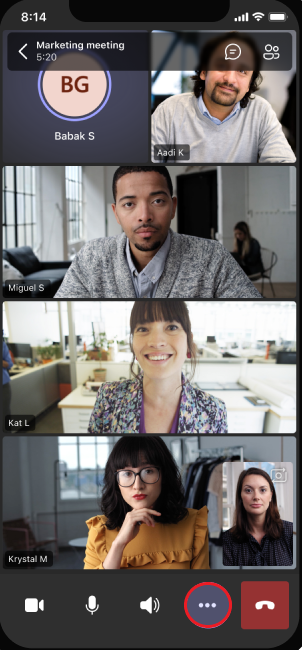 |
|
在 iPad 或 Android 平板电脑上使用实时反应
若要在 Teams 会议中使用 iPad 或 Android 平板电脑时 (共享会议反应或举手) ,请点击屏幕边缘的会议控件中的React 。
当实时反应出现时,点击要在实时视频源中表达的反应。 如果你的相机已关闭,反应将在个人资料图片上瞬间弹出。
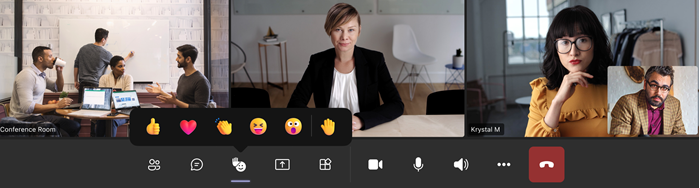
如果你或其他人正在会议中共享内容(如屏幕、PowerPoint 幻灯片组、照片或视频),实时反应将从屏幕底部浮出几秒钟。
注意: 使用移动设备时,实时反应不会显示在白板上。







